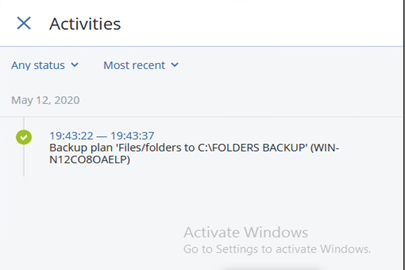Overview
Bài viết này sẽ hướng dẫn cách cấu hình backup dữ liệu file/folder trên Acronis Cyber Backup. Đối với sao lưu file/folders sẽ không đủ để phục hồi hệ điều hành. Nên chọn sao lưu file/folders nếu bạn có kế hoạch chỉ bảo vệ một số dữ liệu nhất định (ví dụ như dự án hiện tại). Điều này sẽ làm giảm kích thước sao lưu, do đó tiết kiệm không gian lưu trữ.
1.Sơ đồ mạng
Bài hướng dẫn sẽ được cấu hình theo sơ đồ mạng sau:
Theo sơ đồ mạng ta có hai Windows Server được cài đặt trong môi trường ảo hóa VMware ESXi. Trong đó Windows Server -1 có IP:172.16.31.33 và cài đặt phần mềm Acronis Cyber Backup để backup dữ liệu cho cả Windows Server -2 có IP: 172.16.31.52 và Windows Server-1 .
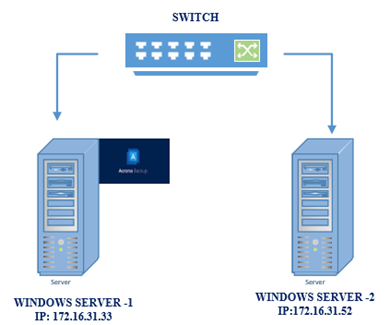
2. Các bước cấu hình.
+ Tạo plan backup file/folder
+ Chọn file/folder cần backup.
+ Chọn nơi lưu bản backup.
+ Cài đặt lập lịch Schedule để backup tự động.
3. Hướng dẫn cấu hình.
Cấu hình backup file/folder cho thiết bị Windows Server-1 và bản backup được lưu local ngay trên thiết bị.
Bước 1: Đầu tiên ta sẽ tạo hai folders trên ổ C thiết bị Windows Server-1. Một folder tên Folder Backup dùng để lưu backup file/folder, còn folder tên Folder Delete sau khi tiến hành backup xong ta sẽ xóa để tiến hình Recovery.
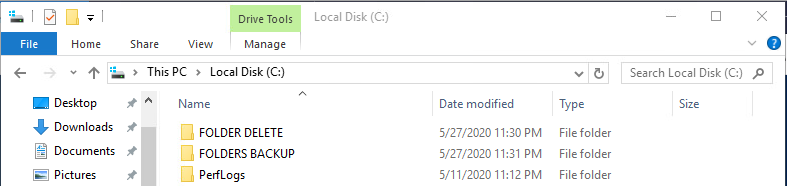
Bước 2: Di chuyển đến Plans tab. Trong phần Backup click chọn Create Plan để tạo plan Backup.
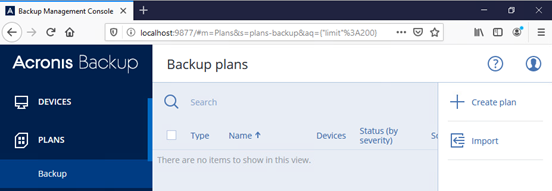
Trong mục “What to back up” chúng ta sẽ chọn back up File/folders
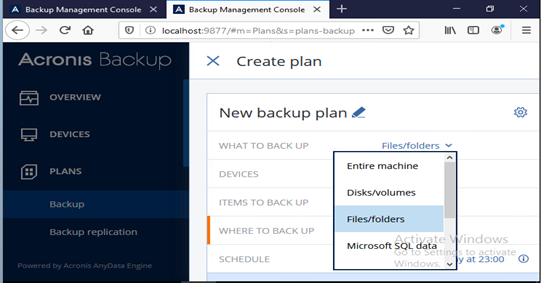
Mục Device chúng ta sẽ chọn thiết bị cần backup. Click chọn Add.
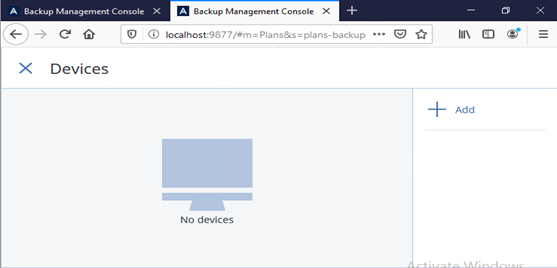
Click chọn thiết bị cần backup file/folder. Click Add.
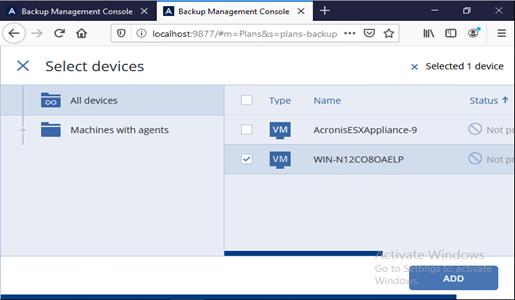
Click Done.
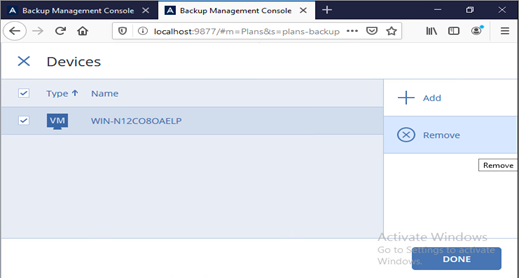
Trong mục “ITEMS TO BACK UP” nhấn chọn “Specify”. Tiếp tục nhấn chọn “Select files and folders” để chọn file/folders backup.
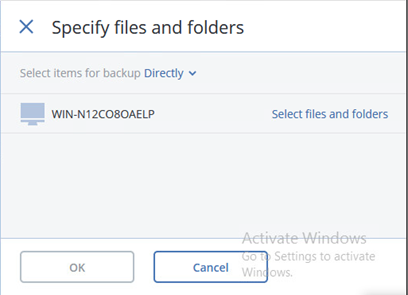
Trong mục “Local folder” tìm và click chọn file/folder cần backup. Nếu thư mục cần back up ở 1 thiết bị khác bạn có thể chọn thông qua Network Folders. Click Done và OK.
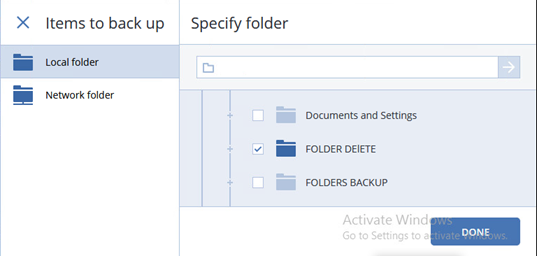
Tiếp theo trong mục “Where to back up” chọn nơi lưu trữ file/folder cần backup. Trong bài viết này ta sẽ chọn Folder Backup và click Add.
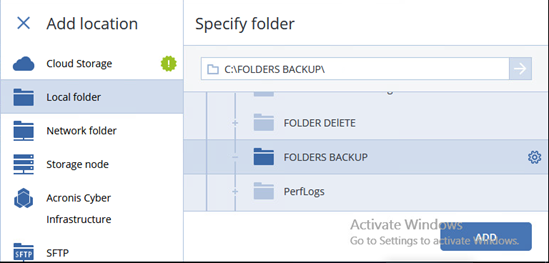
Mục Schedule: Cài đặt lịch backup, theo mặc định, sao lưu được thực hiện hàng ngày, từ thứ Hai đến thứ Sáu. Ta có thể chọn thời gian để chạy bản sao lưu. Backup Scheme là một phần của Schedule bao gồm lịch sao lưu và các phương thức sao lưu.
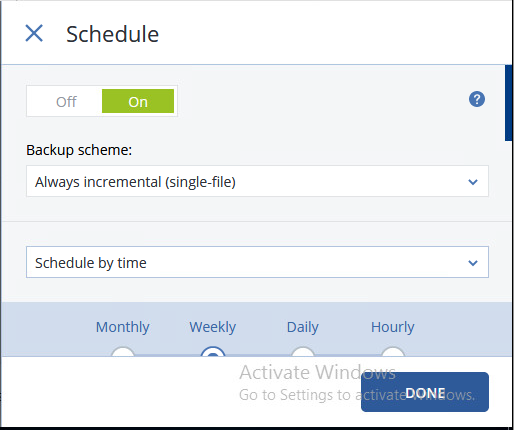
Mục How long to Keep: Chỉ định thời gian lưu giữ các bản backup.
Mục Encrytion: Bạn có thể bật tính năng này yêu cầu bạn nhập một password và chọn thuật toán mã hóa để mã hóa toàn bộ file/folder cần backup. Lưu ý bạn nên nhớ password này vì nếu không bạn không thể đọc được file/folders đã mã hóa.
Mục Notarization: Cho phép bạn chứng minh rằng một tập tin là xác thực và không thay đổi kể từ khi nó được sao lưu. Tính năng này chỉ có thể bật khi sao lưu file/folders.e
Tiếp theo nhấn Create để hoàn thành Plan Backup.
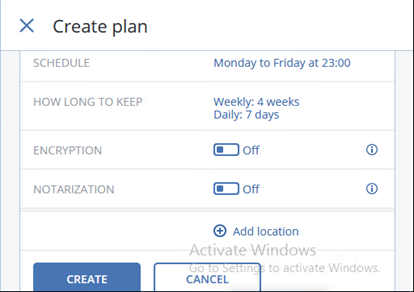
Tiếp theo ta nhấn chọn Run Now để tiến hành chạy Backup Plan.
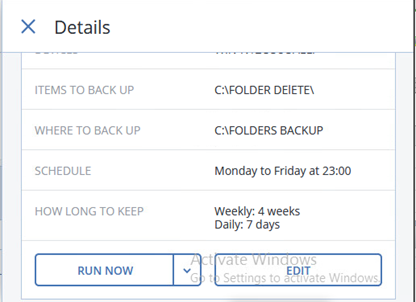
Bước 3: Trong mục Activites cho thấy backup file/folder đã thành công. Kiểm tra trong Folder Backup ta sẽ thấy xuất hiện 1 file Arconis Backup.